技嘉台式机作为一款性能出色的电脑品牌,使用方便且功能强大。对于一些需要重装系统或进行故障排查的情况来说,通过U盘启动系统是非常方便有效的方法。本文将一步步为您介绍如何在技嘉台式机上使用U盘进行启动,并给出详细的步骤说明。
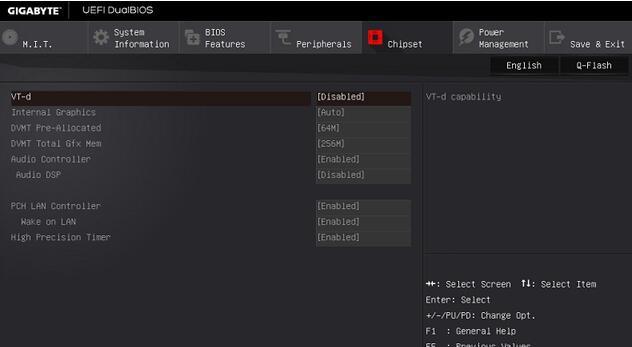
1.检查U盘兼容性

在使用U盘启动之前,首先需要确保U盘与技嘉台式机的兼容性。请确保U盘是可引导的,并且系统镜像文件已正确写入到U盘中。
2.进入BIOS设置
在技嘉台式机启动时按下相应的按键(通常是Del键或F2键),进入BIOS设置界面。在BIOS界面中,找到“Boot”或“启动”选项。
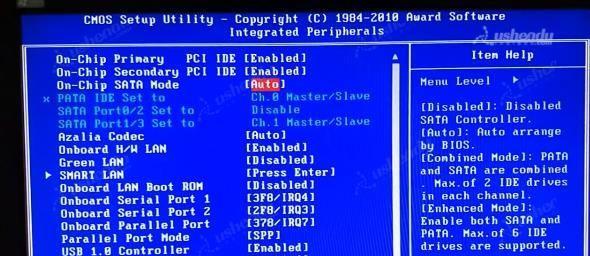
3.设置启动顺序
在“Boot”或“启动”选项中,找到“BootPriority”或“启动顺序”选项。将U盘设备移动到第一位,确保系统在启动时优先从U盘读取。
4.保存并退出BIOS设置
完成启动顺序的设置后,按下相应的按键(通常是F10键)保存设置并退出BIOS。系统会重新启动。
5.进入U盘启动
在系统重新启动时,按下任意键进入U盘启动界面。根据提示选择相应的启动选项,进入U盘启动模式。
6.进行系统安装
进入U盘启动模式后,根据系统安装界面的指示进行操作。选择安装语言、接受许可协议,并选择系统安装的目标磁盘。
7.安装系统
根据系统安装界面的指示,选择相应的安装类型和安装位置,并开始安装系统。等待系统安装完成。
8.完成系统设置
系统安装完成后,根据提示进行一系列初始设置,如设置用户名、密码、时区等。完成设置后,系统将自动进入桌面环境。
9.更新驱动程序
为了确保系统的正常运行和性能优化,需要及时更新技嘉台式机的驱动程序。通过访问技嘉官方网站,下载最新的驱动程序,并进行安装。
10.安装常用软件
根据个人需求安装常用软件,如浏览器、办公软件等。确保系统能够满足您的日常使用需求。
11.设置系统备份
为了防止系统故障或数据丢失,建议设置系统备份。使用技嘉台式机内置的备份工具或第三方备份软件进行系统备份,以便在需要时能够轻松恢复系统。
12.进行系统优化
为了提升系统性能和用户体验,可以进行一些系统优化操作。如清理垃圾文件、关闭无用的启动项、优化系统设置等。
13.安装常用工具
根据个人需求安装常用的工具软件,如解压缩工具、图像处理软件等。这些工具能够提高您的工作效率和生活便利性。
14.定期更新系统
为了确保系统安全和稳定运行,建议定期更新系统。通过操作系统内置的自动更新功能或手动下载安装更新补丁。
15.轻松享受新系统
经过U盘启动重新安装系统后,您可以轻松享受全新的操作体验。系统的稳定性和性能优化将带给您更加流畅和高效的使用体验。
通过本文的步骤指引,您可以轻松地在技嘉台式机上使用U盘启动系统。这是一个方便快捷的方法,适用于系统重装、故障排查等情况。通过合理的设置和优化,您能够更好地发挥技嘉台式机的性能,并享受到流畅高效的使用体验。





